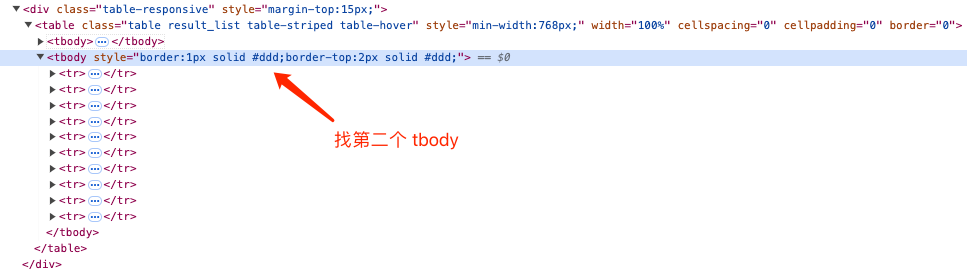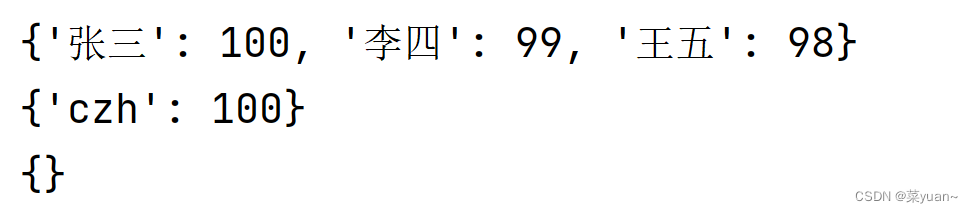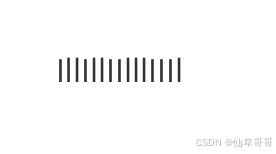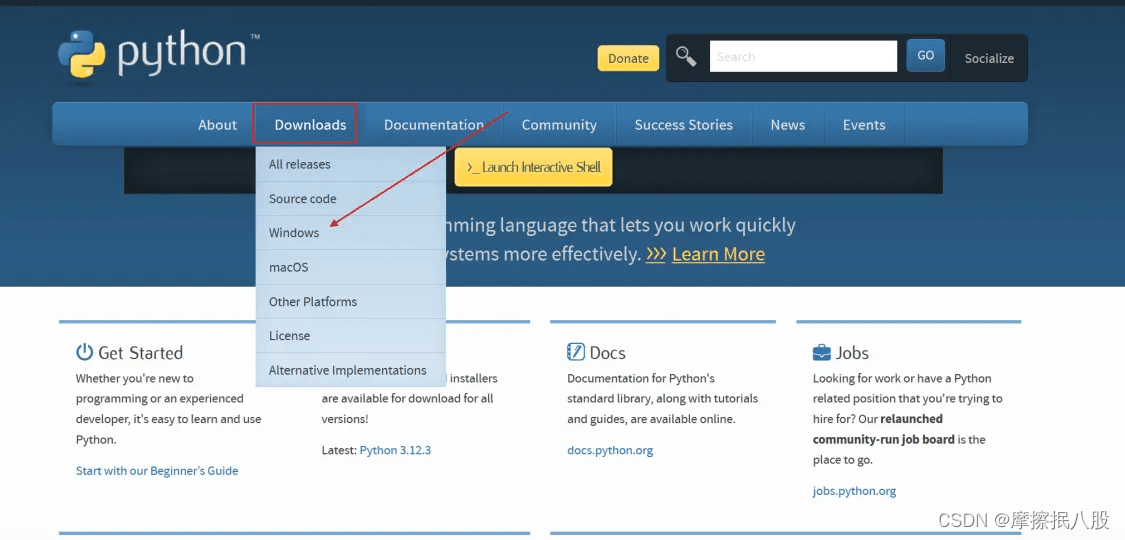使用Python实现轻松调整视频的播放速度
要使用 Python 调整视频的播放速度,可以利用 moviepy 库中的 fx(特效)模块来实现这一功能。通过 moviepy.editor 中的 VideoFileClip 类和 fx.speedx 函数,可以轻松地调整视频的播放速度。 安装 moviep
|
要使用 Python 调整视频的播放速度,可以利用 moviepy 库中的 fx(特效)模块来实现这一功能。通过 moviepy.editor 中的 VideoFileClip 类和 fx.speedx 函数,可以轻松地调整视频的播放速度。 安装 moviepy 首先,确保已经安装了 moviepy 库。如果没有安装,可以使用以下命令安装:
调整视频播放速度 fx.speedx 允许改变视频的速度,倍速播放。可以通过传递一个倍速值来调整视频速度: 倍速:1.0 表示正常速度,2.0 表示加速到两倍速,0.5 表示减速到一半速度,等等。 代码示例:调整视频播放速度
代码解析: 1.adjust_video_speed 函数: 输入参数:
使用 VideoFileClip 载入视频文件。 使用 speedx 函数调整视频的速度,其中 speed_factor 是倍数参数。speedx(video, factor) 会根据 factor 调整视频的播放速度。 调整完成后,使用 write_videofile 输出调整后的文件。 2.speedx 函数: speedx 函数的作用是改变视频的播放速度。 传入一个倍速值:1.0(正常速度),2.0(加速到两倍),0.5(减速到一半)等。 3.输出视频: 输出视频保存为指定的文件路径,支持常见的格式,如 .mp4。 使用 libx264 作为视频编解码器,aac 作为音频编解码器。 示例: 假设希望将一个视频文件加速到 1.5 倍速,则调用 adjust_video_speed 函数时传入 speed_factor = 1.5。 如果希望将视频播放速度减缓至原来的一半,设置 speed_factor = 0.5。 注意事项: 音频处理:当视频播放速度改变时,音频的播放速度也会随之改变。如果希望单独调整视频的速度而不改变音频,可以先分离音频,调整视频速度后再重新合成音频。如果只调整视频,不影响音频的播放,可以使用 audio=False 参数来不处理音频。
性能问题:处理视频时,尤其是较长的视频,调整播放速度可能会影响处理时间和内存消耗,确保的系统资源足够处理较大的视频文件。 输出格式:write_videofile 方法默认使用 libx264 编解码器,可以根据需要调整编码设置,例如更改视频分辨率、帧率等参数。 更多高级功能: 音频调整:如果需要单独调整音频的速度或不调整音频,可以进一步探索 moviepy 中的音频处理功能。 合成多个视频:可以结合 concatenate_videoclips 来合成多个视频,或者裁剪和合并视频片段。 通过这个方法,可以很方便地调整视频的播放速度,适用于视频编辑、特效制作等多个场景。
|
您可能感兴趣的文章 :
-
Python爬虫中如何使用xpath解析HTML
你可能之前听说或用过其它的解析方式,像 Beautiful Soup,用的人好像也不少,但 xpath 与之相比,语法更简单,解析速度更快,就像正则表达 -
使用Python分析wireshark文件
1 pyshark库 支持wireshark的解析等。 安装pyshark 1 pip install pyshark 2 dpkt库 这也是一个用于分析pcap文件的库,是所有分析pcap库中最快的一个。 官 -
Python删除视频的某一段并保留其他时间段
要使用 Python 删除视频的某一段并保留其他时间段,可以借助 moviepy 库来实现。moviepy 是一个非常强大的视频处理库,可以轻松进行视频剪切 -
python中字典元素的创建、获取和遍历等字典
本文介绍了Python中的字典操作,包括字典的创建、元素获取(使用键和get()方法)、删除与清空(del和clear())、增加新键值对、修改已有值、 -
使用Python实现轻松调整视频的播放速度
要使用 Python 调整视频的播放速度,可以利用 moviepy 库中的 fx(特效)模块来实现这一功能。通过 moviepy.editor 中的 VideoFileClip 类和 fx.speedx -
使用Python实现获取Apollo配置
Apollo(阿波罗)是一款可靠的分布式配置管理中心,能够集中化管理应用不同环境、不同集群的配置。本教程将介绍如何在Python项目中轻松 -
python使用ddddocr库识别滑动验证码介绍
示例代码: 1 2 3 4 5 6 7 8 import ddddocr det = ddddocr.DdddOcr(det=False,ocr=True,show_ad=False) with open(target.png,rb) as f: target_bytes = f.read() with open(bg_origin,rb) -
Python代码调试Debug的实用介绍
我们日常写代码过程中,难免会写出各类错误,这些错误可能是语法错误、逻辑错误或运行时错误。我们可以使用最复杂的答案是来检测到 -
怎么在Windows下载、安装Python和配置环境(新手、保
1、Python介绍 Python 是一种跨平台的、开源的、解释型高级编程语言。它具有简洁易懂的语法、丰富的功能和强大的扩展性,被广泛应用于数
-
python批量下载抖音视频
2019-06-18
-
利用Pyecharts可视化微信好友的方法
2019-07-04
-
python爬取豆瓣电影TOP250数据
2021-05-23
-
基于tensorflow权重文件的解读
2021-05-27
-
解决Python字典查找报Keyerror的问题
2021-05-27